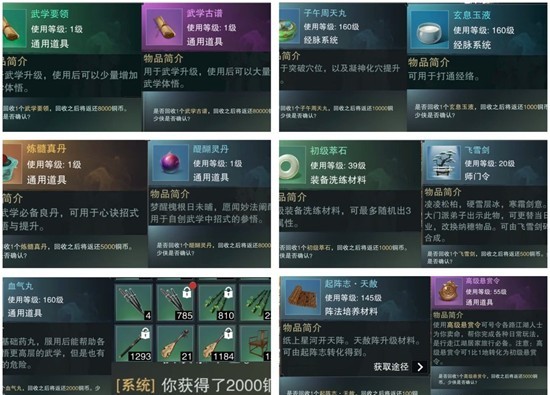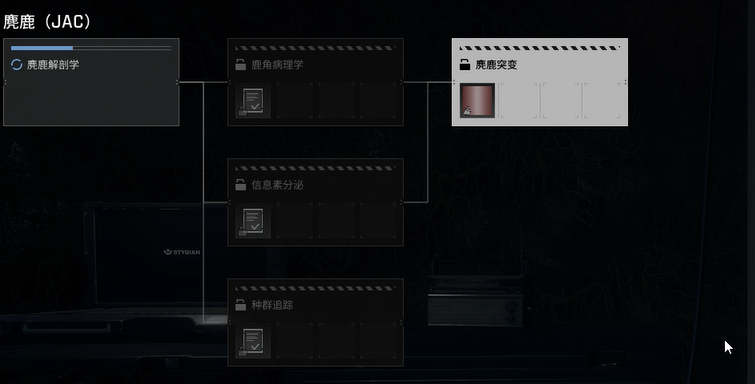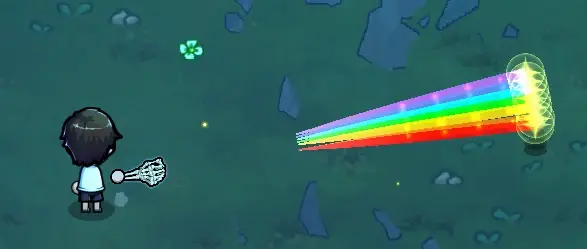通过简单几步操作,即可自定义火狐浏览器的启动页面。以下是具体设置路径与操作说明。
一、设置流程图解
- 进入设置
- 打开火狐浏览器APP
- 点击右上角菜单图标(通常显示为三个点)
- 选择弹出菜单中的【设置】选项
- 定位主页设置
- 在设置界面向下滑动
- 点击【常规】分类
- 选择【主页】功能项
- 自定义主页
- 点击【设置主页】按钮
- 选择【自定义】模式
- 在输入框填写目标网址(例如:https://www.jccee.com)
- 点击【确定】保存设置
二、关键操作提示
| 注意事项 | 说明 |
|---|---|
| 菜单位置 | 部分机型显示在屏幕底部,需上下滑动查找 |
| 网址格式 | 必须包含完整协议头(http:// 或 https://) |
| 生效范围 | 仅对当前设备生效,其他设备需单独设置 |
三、常见问题
- 设置后无法访问
- 检查网络连接状态
- 确认输入的网址无拼写错误
- 尝试清除浏览器缓存
- 主页自动重置
- 检查是否误触了恢复默认设置
- 确保没有安装第三方管理软件冲突
四、替代方案
- 使用【新建标签页】功能替代固定主页
- 创建书签快捷方式到桌面
- 启用浏览器默认的新标签页推荐
本文内容来源于互联网,如有侵权请联系删除。

 景澄手游网
景澄手游网